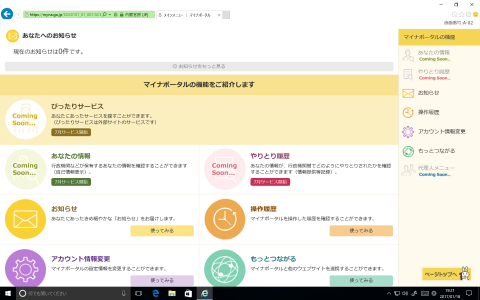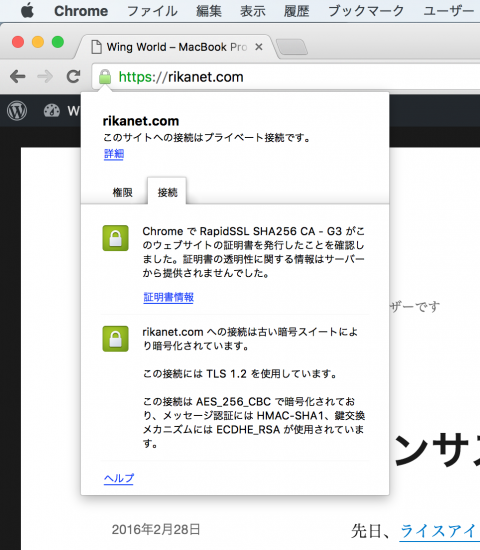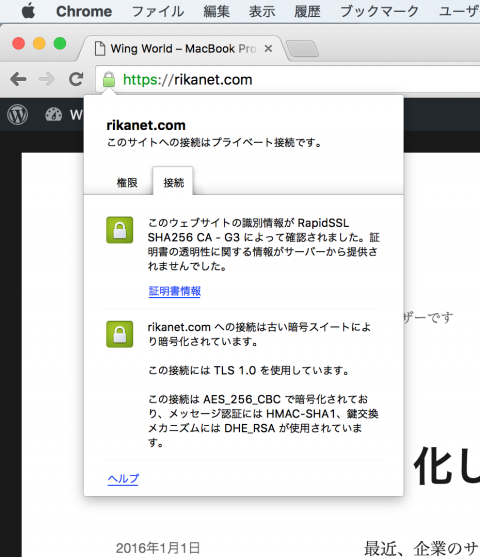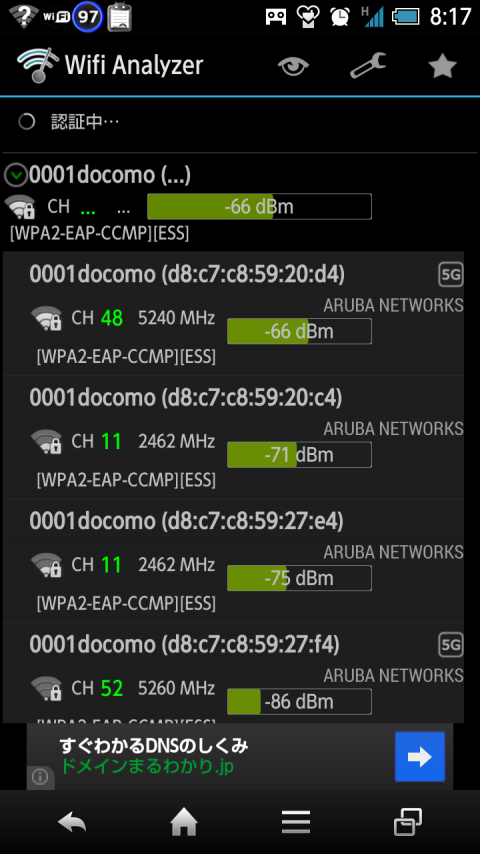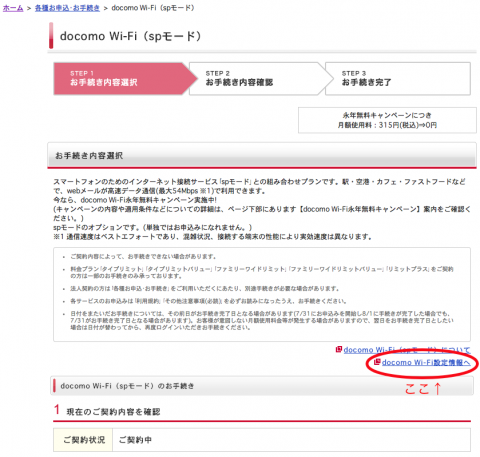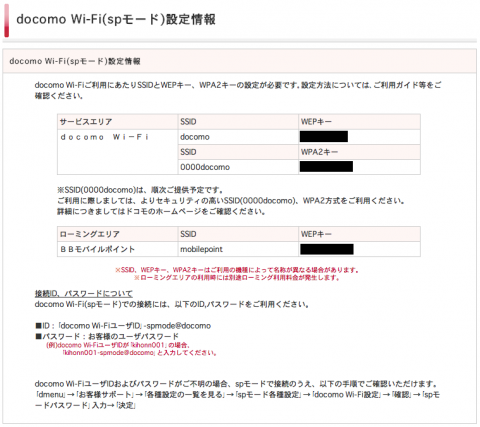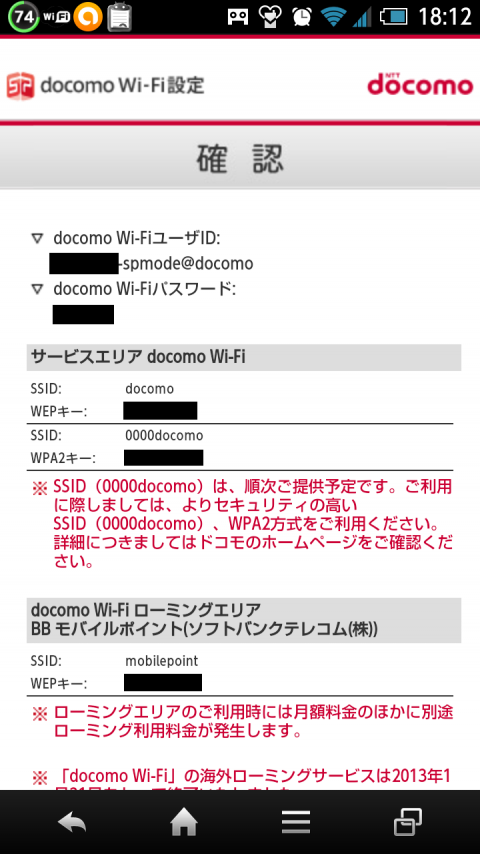マイナンバーカードのポータルサイト「マイナポータル」が1/16(月)からスタートしたということなので、早速登録してみることにしました。
マイナポータルの動作環境を確認したら、macOS Sierra 10.12.2にも対応しているじゃないですか! 「はじめて利用される方はこちら」を見てみると、ログインの手順が説明されており、簡単そうじゃん♪、と思いますが、「パソコンの動作環境を設定する(新しいウィンドウが開きます)」を見てみると、Macはともかく、Windowsのブラウザ設定は、ちょっと面倒ですねぇ〜。パソコン初心者じゃクリアできない予感・・・。
すでに、マイナンバーカードで、e-Taxを経験している方なら、比較的スムーズに進められると思います。公的個人認証サービスが提供するJPKI利用者クライアントソフトを、マイナポータルでも利用するからです。
はりきって、macOS Sierraでインストール作業開始。PDFのマニュアル通り、順調に進んでいったのですが、エラーが出てダメでした(泣)。あれこれ1時間ほどやってみましたが、やっぱりダメなままでした。何がいけないんだろう? Safariもリセットしてやってみたりしたのに・・・。→解決しました
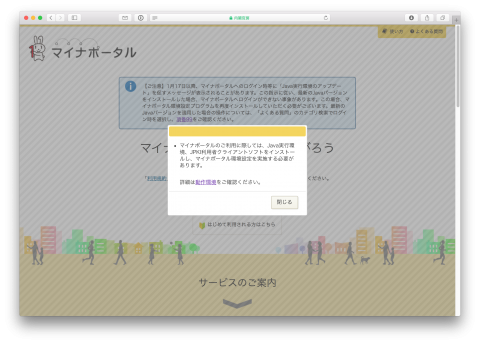
macOS Sierraでも、JPKI利用者クライアントソフトでは、普通にマイナンバーカードの証明書を表示とか出来てるんですけどね・・・。ちなみに、NTTコミュニケーションズ 接触型ICカードリーダー・ライター e-Tax Win&Mac対応 SCR3310-NTTComを使っています。マイナンバーカードの場合は、ドライバのインストールも不要です。→必要でした
仕方がないので、Parallels Desktop 12.1.2上のWindows 10 Pro(64ビット版)でインストール作業開始。ブラウザの設定が面倒だったけど、すんなりログイン出来ました! 当分の間は、やっぱりWindows側で利用するしかないなぁ〜。→macOS Sierraでも問題なく利用できます